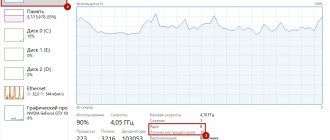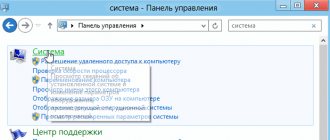ОЗУ — это одна из самых важных составляющих, оказывающих влияние на производительность компьютера. Поэтому её добавление — один из самых распространённых «апгрейдов». Первый признак того, что оперативной памяти стало не хватать – медленная работа персонального компьютера. ПК перестает справляться со многими задачами, которые ему задает установленное программное обеспечение, не может обеспечить правильную и хорошую работу новых игр.
Самый бюджетный способ решить данную проблему – установить дополнительный объем ОЗУ. Это возможно сделать как на стационарном компьютере, так и на большинстве моделей ноутбуков. Перед тем, как перейти к руководству по правильным действиям, стоит упомянуть, что в стационарных компьютерах iMac можно установить только ОЗУ, предусмотренную для ноутбуков.
Процесс установки на стационарный компьютер
Первое, что необходимо сделать, это определить, какой именно тип оперативной памяти установлен на компьютер, чтобы установить новую такую же или заменять целиком. Это будет зависеть от типа материнской платы. Чтобы разобраться в этом, можно открыть корпус или взглянуть на приложенную документацию. Если необходимых документов не имеется, следует пройти на сайт производителя.
Существует всего три вида ОЗУ, это DRR, DDR2 и DDR3. В подавляющее большинство современных стационарных компьютеров устанавливается оперативная память двух последних видов. Суть идентификации ОЗУ заключается в скорости её работы и в пропускной способности. Очень важно убедиться в том, что обе характеристики будут полностью соответствовать заводским параметрам материнской платы. Эти параметры по-другому называют идентификаторами. Можно привести следующие примеры определения соответствия. Такой идентификатор, как PC3 12800, означает, что максимальная пропускная способность эквивалентна 12.8 Гб. Другой идентификатор, например, DDR3 1800 говорит нам о том, что скорость равна 1800 МГц.
Можно ли ставить память с разной частотой и таймингами
Ответ на этот вопрос для памяти DDR4 и DDR3 — практически всегда да. Память будет работать. Но будет делать это на частотах и таймингах менее производительной планки памяти. Проблем с двухканальным режимом обычно также не возникает (при условии одинакового объема памяти каждого модуля).
Если по какой-то причине частота и тайминги менее производительного модуля RAM не поддерживаются более быстрой планкой, то БИОС выставит те параметры (ещё ниже), которые будут безопасны и поддерживаются обоими модулями: таковая найдется, так как все они в любом случае могут работать с базовыми параметрами для своего типа памяти.
Слоты
Следующий шаг к тому, чтобы установить память – это определение числа слотов, предназначенных для модулей оперативной памяти. Большинство «материнок» имеют ограничение на объем ОЗУ. И этот показатель не будет зависеть от того, сколько разъемов на ней имеется.
Необходимо также решить, какого производителя ОЗУ выбрать. Дело в том, что компаний, специализирующихся на этом, довольно много. Очень важно обращать внимание на стоимость и качество. Наибольшую популярность за счёт своей превосходной репутации и надежности продукции завоевали такие торговые марки, как Kingston, OCZ, Crucial, Patriot, Corsair, A-Data и некоторые другие. Можно пробежаться по форумам и почитать отзывы пользователей или довериться специалистам из магазинов или Интернет-магазинов.
В любом случае лучшим вариантом будет покупка оперативной памяти SDRAM. Если выбрать RAM, то придётся приобрести два или четыре модуля. Пример: чтобы получить «прибавку» в 8 Гб ОЗУ, нужно взять два модуля по 4 Гб или четыре модуля по 2 Гб. Важно, чтобы все они имели идентичные параметры, о которых мы упоминали выше (речь идёт о скорости и пропускной способности). Если пройти мимо этого вопроса, общая производительность компьютера может существенно уменьшиться, так как система проведет настройку в соответствии с минимальными заводскими значениями, зафиксированными в ПК. Очень важно еще раз проверить возможности материнской платы.
Объём и каналы
Для тех, кто знаком с таким понятием как «двухканальный режим работы ОЗУ» не станет открытием тот факт, что, выбирая между
- 4 планки по 4ГБ
- 2 планки по 8ГБ
- 1 планка на 16ГБ
отдавать предпочтение следует варианту под номером 2, так как совместная работа 8+8 позволит обеспечить лучшие скоростные показатели за счёт использования двух каналов для доступа к объединённому банку памяти.
В целом, особенности данного режима обозначить вкратце достаточно сложно, поэтому советуем Вам уделить несколько десятков минут на подробное изучение данных основ.
А пока стоит учитывать, что для полноценного двухканального режима потребуется планки оперативной памяти с одинаковой частотой (что будет описано далее), одинаковой ёмкостью и одного типа.
Что касается его применения к рассматриваемой теме. «Двухканалка» позволит достичь максимальной производительности от выбранной конфигурации, но не является обязательным советом для исполнения.
Единственное обязательное требование – это придерживаться установленного лимита материнской платы, в остальном выбор объёма не ограничен.
Никто не ограничивает в установки, например, 1 планки на 2 ГБ, второй на 4 ГБ, третьей на 8 ГБ, четвёртой на 16ГБ. Оперативной памяти много не бывает, но требуется придерживаться и разумных пределов, так как подобные связки не смогут раскрыть свой потенциал на 100%, а ведь именно это и ищет каждый пользователь от апгрейда своего компьютера.
Подготовка
Перед тем, как установить память, необходимо отключить не только компьютер, но и все периферийные устройства – монитор, мышь и клавиатуру. Только после этого можно открыть корпус, а затем поместить его на поверхности стола или пола так, чтобы получить максимальный доступ к материнской плате.
Важно полностью исключить возможное возникновение статических зарядов. Это может привести к повреждениям некоторых комплектующих компьютера. От зарядов можно избавиться двумя способами:
- прикоснуться к корпусу выключенного компьютера, пока тот подключен к сети;
- надеть на руку антистатический браслет.
Также не стоит стоять на поверхности ковра или ковролина, пока идет работа с компонентами системного блока ПК.
Как подключить УЗО и автоматы?
Перед началом работ по подключению, рекомендуют нарисовать принципиальную схему подключения. Далее, задача будет в размещении всех приборов в электрощите.
Двухполосный выключатель
Пошаговое руководство:
- Современные электроприборы имеют модульную конструкцию. Для их установки предназначены специальные монтажные DIN-рейки. Их использование делает процесс монтажных работ намного проще. Выключатели, устройства защитного отключения и многое другое оборудование, имеет крепление для установки на такой рейке.
- Далее, размещаем на местах крепления в электрощите все необходимые приборы и детали. После этого, руководствуясь ПУЭ, проводим подключение приборов согласно схеме.
- На входе электроэнергии в щиток, должен стоять двухполосный автоматический выключатель. Его главная задача – защищать электросчетчик от коротких замыканий, перегрузки, и давать возможность проводить работы по замене оборудования.
- Входной автомат также служит ограничителем максимальной мощности потребления квартиры или дома. Его номинал выбирается согласно максимально разрешенному значению потребляемой мощности. Монтируют входной автомат на верхнюю DIN-рейку.
- После входного автоматического выключателя, подключаем электрический счетчик. Для подключения счетчика надо открутить пломбировочный винт, и снять нижнюю крышку. Под ней будет группа контактов. Обычно, схема подключения контактов располагается на внутренней стороне крышки. Если её там нет, посмотрите в инструкции к прибору. Контакты электрического счетчика имеют по два прижимных винта для каждого подключаемого провода. Их задача – обеспечить надежный контакт. После подключения, счетчик пломбируется, и доступа к контактам не будет.
- В большинстве счетчиков, на первый контакт приходит питающая фаза. Ко второму подключают отходящую фазу. К третьему приходящий нулевой провод. К четвертому отходящий нулевой провод.
- После счетчика, подключают УЗО. Контакты на устройстве обычно промаркированы. На верхние контакты подают входящее напряжения. Соответственно, снизу прибора подключаются контакты, которые пойдут последующим автоматическим выключателям, и другим приборам. В данном случае, необходимо соблюдать полярность. На контакт фазы, должна приходить фаза, а не ноль.
- После завершения монтажа, необходимо проверить УЗО на работоспособность. Для этой цели, на приборе расположена кнопка Тест. При её нажатии, происходит имитация тока утечки. Прибор должен сработать, отключив подачу напряжения.
Убираем видеокарту
Существуют некоторые материнские платы, чья конструкция такова, что правильной установке ОЗУ будет существенно мешать видеокарта. Значит, перед тем, как установить память, её необходимо будет снять. К видеокарте могут подключаться один или два шнура питания. Следует обратить внимание на то, что собой представляет схема крепления.
Обычно на шнурах имеются рычажки, после нажатия на которые шнур легко правильно вытащить. Следующий шаг – открутить винты, соединяющие видеокарту с материнской платой. На большинстве устройств имеется задвижка или фиксатор, расположенные на гнезде PCI Express. Именно к этому гнезду крепится видеокарта, и оно служит для того, чтобы карта могла очень плотно соединяться с разъемом. Это необходимо, так как только так можно обеспечить поддержку с лицевой стороны. С обратной стороны роль креплений выполняют винты. Задвижку нужно будет отодвинуть настолько, чтобы можно было беспрепятственно снять видеокарту. Следует помнить, что каждая процедура проводится максимально аккуратно, карта вытягивается, а не вырывается из слота с передней стороны. Силу прикладывать не нужно.
Теперь доступ к оперативной памяти мы получили. Но есть еще один момент. Если компьютер находится в эксплуатации давно, то снятие видеокарты дает нам шанс произвести ее чистку. Использоваться должна только мягкая кисточка. Категорически не нужно разбирать систему охлаждения видеокарты, так как ее конструкция очень хрупка. Можно аккуратно почистить только вентилятор, но и здесь применение силы может привести к поломке.
Как работают планки ОЗУ разного объема
Устанавливать платы оперативной памяти разного объема допустимо, но нежелательно, поскольку в таком случае ОЗУ перейдет в одноканальный режим, вследствие чего снизится скорость ее работы. Сохранить же скорость можно лишь установив пары планок одинакового объема и тактовой частоты.
Как работают планки ОЗУ разного объема
При этом немаловажно отметить, что для работы оперативной памяти в многоканальном режиме следует устанавливать планки попарно. Иными словами, две платы ОЗУ объемом 8 ГБ (с одинаковой тактовой частотой) будут работать быстрее, нежели одна плата на 16 ГБ.
Вставляем модуль памяти
Вернемся к оперативной памяти. Затем нужно вытащить модуль ОЗУ, открыв зажимы с обеих сторон. Новый модуль извлекается из упаковки, но при этом его нужно держать таким образом, чтобы не касаться контактов снизу и микросхем, расположенных по бокам.
Модуль вставляется так, чтобы его паз четко совпадал с выступом в разъеме материнской платы. Поле этого нужно слабо надавить на модуль, который, после того, как он войдет в разъем, должен быть зафиксирован с помощью разъемов.
При выполнении этой процедуры необходимо убедиться в том, что установка производится в соответствующие пазы. Последние отмечаются на материнской плате, или они отличны друг от друга по цвету. Но все же стоит еще раз просмотреть документацию. По описанной схеме производится монтаж каждого модуля ОЗУ.
Типы оперативной памяти
А вы думали, что сначала надо определиться с объемом? Мол, больше гигабайтов — больше счастья? Нет, сперва стоит узнать, какой тип оперативки вам нужен.
Компьютерный рынок, несмотря на пессимистические прогнозы, постоянно развивается, и оперативная память совершенствуется вместе с ним. Время от времени появляются новые технологии и стандарты, позволяющие увеличить скорость работы памяти, уменьшить ее энергопотребление и тепловыделение. Так поколение за поколением выпускаются все новые и новые типы ОЗУ.
Узнать, к какому поколению относится планка памяти, легко по маркировке DDR (double data rate — «удвоенная скорость передачи данных»). Обычного DDR в настольных системах уже давно не встретишь, как и DDR2. На пожилых, но не вышедших в тираж сборках еще может встречаться DDR3, однако если речь идет об актуальных компьютерах с новенькой «требухой», то здесь без вариантов будет DDR4. Где-то на горизонте не первый год маячит память пятого поколения, но пока о ней можно забыть.
Таким образом, если мы ориентируемся на новые актуальные процессоры и материнские платы, то выбор сводится к типу памяти DDR4. К слову, даже если вы ошиблись и купили неподходящий тип ОЗУ, не надо бояться угробить компьютер — у вас банально не получится установить эту планку в материнскую плату. Каждый тип памяти выпускается на плате с особым разъемом, которому должен соответствовать разъем на материнке. Видите, что выемка на плашке памяти ну никак не совпадает с перегородкой в слоте? Поздравляем — этот тип ОЗУ не подходит для вашей машины! Осталось договориться с магазином и обменять его на что-нибудь более полезное.
С DDR4 понятно — дальше только о нем и будем говорить. Но что еще за DDR4 DIMM? А DDR4 SO-DIMM? Или вот DDR4 DIMM Registered? Что ж, DIMM — это всего лишь Dual In-line Memory Module (двухсторонний модуль памяти), то есть непосредственное и не очень нужное обозначение того, что перед вами модуль оперативной памяти определенного формфактора и ничего более (или менее). DDR4 DIMM — как раз то, что нужно для настольных компьютеров.
Модули памяти формата SO-DIMM (Small Outline Dual In-line Memory Module), как ясно из англоязычной расшифровки названия, отличаются более компактными габаритами по сравнению с DIMM. Такие планки используются в системах с ограниченным внутренним пространством. Ноутбуки и мини-ПК — вот среда обитания такой памяти.
DDR4 DIMM Registered — это регистровая память с буфером, который частично берет на себя контроль за передачей данных в памяти. Такие модули считаются более надежными и отказоустойчивыми, при этом они обычно немного дороже и, поговаривают, чуть медленнее обычной DIMM. Используются практически только в серверах и малоинтересны для классического домашнего пользователя.
Коротко о главном. Собираете компьютер из новых актуальных комплектующих? Значит, можете не разбираться в типах памяти и сразу ставить галочку напротив DDR4 DIMM, игнорируя все остальные.
Завершаем процесс
Перед тем как закрыть корпус, крайне желательно полностью очистить поверхность корпуса и все комплектующие, используя для этого устройство для подачи сжатого воздуха. Это позволит усилить циркуляцию воздуха внутри корпуса, что, в свою очередь, позволит увеличить показатели производительности компьютера.
После очистки нужно закрыть корпус компьютера. Не нужно включать его, если корпус открыт, это негативно влияет на процесс охлаждения. Периферийные устройства нужно подключать еще к неработающему компьютеру.
Место установки
Обычно, место установки УЗО в электрощите. В нем расположены различные устройства для учета и распределения электрической энергии напряжения до 1000 В. В электрощите наряду с УЗО, установлены автоматические выключатели, электрический счетчик, распределительные клеммные колодки, и другие электрические приборы.
Если у вас имеется установленный электрощиток, то для установки устройства защитного отключения понадобится минимальный набор электрика. В него войдут пассатижи, бокорезы, набор отверток, маркер.
В редких случаях, может понадобится набор торцевых ключей, и электрический тестер. УЗО устанавливается на DIN-колодку. Если на имеющейся колодке нет места, то понадобится установить дополнительную.
Схемы подключения УЗО в трехфазной сети
Городское жилье, как правило, питается от трехпроводной однофазной сети. В предыдущем разделе было рассказано, как подключить УЗО в квартире.
Загородные дома и домовладения часто потребляют намного больше электроэнергии. Их часто подключают к трехфазной сети. В загородном доме могут применяться электрические отопительные котлы, мощные водонагреватели для горячего водоснабжения. В подсобных помещениях часто организуются мастерские, оборудованные станками различного назначения.
Многие мощные нагрузки рассчитаны на напряжение 380 В. Для их питания должна использоваться проводка, состоящая из пяти проводников — трех фазных, нулевого и провода защитного заземления. Во многих местах эксплуатируются устаревшие четырехпроводные сети, в которых отсутствует отдельный заземляющий проводник. В этом случае для применения трехфазного УЗО хозяевам приходится самим изготавливать заземляющий контур и прокладывать сеть заземления.